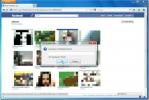Získajte výsledky vyhľadávania z vlastných motorov na paneli s adresou Chrome
Keď prehliadame web na účely výskumu, často musíme hľadať rovnaké kľúčové slovo vo viacerých vyhľadávacích nástrojoch. Zadávanie hľadaného výrazu znova a znova v rôznych vyhľadávacích nástrojoch môže byť náročná a časovo náročná úloha. Vyhľadávací asistent, rozšírenie Chrome, tento problém rieši a umožňuje vyhľadávať rovnaké vyhľadávacie nástroje vo viacerých vyhľadávacích nástrojoch iba jedným alebo dvoma kliknutiami. Rozšírenie pridá do panela s adresou malé tlačidlo, ktoré po kliknutí zobrazí kontextové okno so zoznamom vyhľadávacích nástrojov, ako sú Google, Bing, Yahoo, Amazon, eBay a YouTube. Rozšírenie je prispôsobiteľné, takže môžete odstrániť predvolené vyhľadávacie nástroje a pridať ďalšie podľa svojich preferencií.
Po zadaní hľadaného výrazu kliknite na tlačidlo na paneli s adresou a vyberte vyhľadávací nástroj. Výsledky vyhľadávania sa automaticky zobrazia v príslušnom vyhľadávacom nástroji. Takto je to jednoduché.

Možnosti asistenta vyhľadávania umožňuje pridať nové vyhľadávacie nástroje a odstrániť existujúce. Jednoducho zadajte názov vyhľadávacieho nástroja, zadajte kľúčové slovo a pridajte adresu URL služby. Používatelia by si mali uvedomiť, že hľadané slová by sa mali nahradiť znakom „% s“. Môžete povoliť
otvoriť výsledky vyhľadávania na novej karte v popredí voľba.
Povedzme napríklad, že chcete pridať YouTube ako vyhľadávací nástroj. Otvorte YouTube na novej karte a zadajte vyhľadávací dopyt. Povedzme, že ste hľadali videá z Kornu. Panel s adresou URL bude obsahovať nasledujúce;
http://www.youtube.com/results? search_query = Korn a OQ = Korn & gs_l = youtube.3..0l10.1063.1490.0.2168.4.4.0.0.0.0.269.553.1j2j1.4.0... 0.0... 1AC. JRnPuZpobmA
Upravte to tak, aby hľadané výrazy boli vymazané, a nahraďte ich reťazcom% s. Nový odkaz bude
http://www.youtube.com/results? search_query =% s
Musíte to zopakovať pre všetky služby a weby, ktoré sa rozhodnete zadať, pretože syntax na konci sa pre všetky stránky môže (a nemusí) mierne líšiť. Nezdá sa, že by ste Wikipedia mohli pridať ako vyhľadávací web, pretože vyhľadáva rôzne články, ktoré už sú v jeho databáze. Ak chcete pridať IMDB, použite odkaz http://www.imdb.com/find? q =% s. Všimnite si, že sa zmenila syntax vyhľadávania. Kľúčom je pripojiť% s na koniec po odstránení vyhľadávacieho dotazu z adresy URL bez ohľadu na to, ako vyzerá syntax.
Search Assistant vám umožňuje rýchlo preklikávať výsledky z rôznych služieb bez nutnosti Ak chcete jednotlivo otvoriť vyhľadávací nástroj, zadajte, čo ste hľadali, a potom stlačte kláves vstúpiť. Nastavenie rozšírenia je jednoduché a vyžaduje si úsilie, len keď pridáte novú službu alebo webovú stránku.
Nainštalujte Asistenta vyhľadávania pre prehliadač Google Chrome
Vyhľadanie
Posledné Príspevky
Zmena veľkosti, pripnutie a pridanie efektov k obrázkom / videám na ľubovoľnom webe [Chrome]
Ak chcete na svojich obľúbených webových stránkach prevziať úplnú k...
Vytvárajte hudobné zoznamy skladieb a zdieľajte ich na Twitteri s Tunebirdmi
Existuje niekoľko služieb, ktoré vám umožňujú vytvárať a zdieľať zo...
Rozšírenie Firefox vám umožňuje sťahovať albumy Facebooku
Keď Facebook vylepšil svoj program na odovzdávanie fotografií, uľah...

![Zmena veľkosti, pripnutie a pridanie efektov k obrázkom / videám na ľubovoľnom webe [Chrome]](/f/c533164dfe2f64cb2c240de68ab0a48a.jpg?width=680&height=100)